Satera LBP3000の取扱説明書・マニュアル [全332ページ 11.12MB]
lbp3000-user-3.pdf
http://cweb.canon.jp/.../lbp3000-user-3.pdf - 11.12MB
- キャッシュ
64762view
332page / 11.12MB
印字品質のトラブル 6-226困 たときには 印字が全体に黒ずむ原因 1[トナー濃度]の設定が適当でない処 置プリンタドライバで[トナー濃度]を[薄く]の方へドラッグします。[トナー濃度]の設定は、[印刷品質]ページの[詳細]をクリックして[詳細設定]ダイアログボックスで行います。原因 2プリンタが直射日光または強い光が当たる場所に設置されている処 置プリンタを直射日光または強い光が当たらない場所に移動してください。あるいは、強い光を出す光源をプリンタから離してください。ページの一部が印刷されない原因 1拡大/縮小率の設定が適当でない処置 1プリンタドライバで[倍率を指定する]のチェックマークを消します。チェックマークを消すと、[原稿サイズ]と[出力用紙サイズ]に応じて拡大/縮小率が自動的に設定されます。[倍率を指定する]の設定は、[ページ設定]ページで行います。処置 2プリンタドライバで[倍率を指定する]のチェックマークを付け、使用する用紙サイズに適した倍率を設定します。[倍率を指定する]の設定は、[ページ設定]ページで行います。原因 2用紙をセットする位置が合っていない処 置用紙を正しくセットしてください。( ➞普通紙、厚紙、ラベル用紙、OHPフィルムに印刷する:P.2-14、はがきに印刷する:P.2-26、 封筒に印刷する:P.2-37、ユーザ定義用紙(不定形用紙)に印刷する:P.2-49)原因 3アプリケーションソフトの余白の設定が本プリンタの有効印字領域外に設定されているデータを印刷した。処 置本プリンタの有効印字領域は用紙周囲から上 4mm、下6mm、左5mm、右5mm(はがきは上下左右 5mm、封筒は上 10mm、下10mm、左10mm、右7.3mm)を除いた領域です。データの周囲に余白を取ってください。はがきまたは封筒の有効印字領域いっぱいのデータを印刷した場合、データの周囲が欠けて印刷されることがあります。データをはがきまたは封筒の有効印字領域より少し小さ目に設定することをおすすめします。
参考になったと評価
 47人が参考になったと評価しています。
47人が参考になったと評価しています。
その他の取扱説明書

3712 view
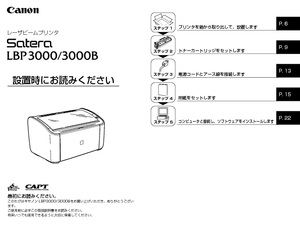
1539 view








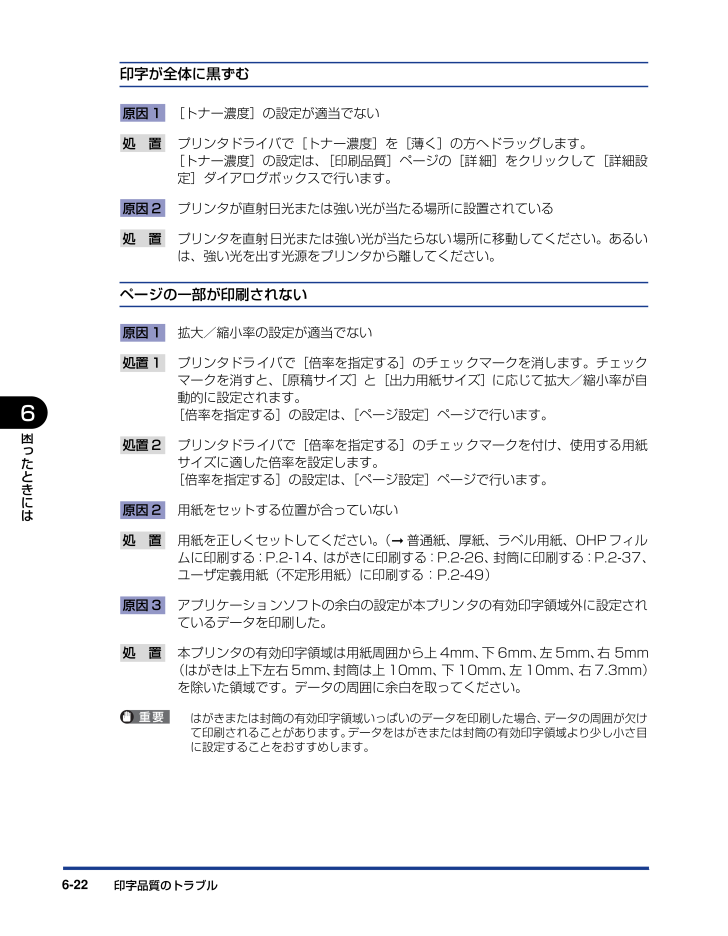
 47人が参考になったと評価しています。
47人が参考になったと評価しています。



